*Artikel ini berisi beberapa materi promosi.
Filmora13(フィモーラ13)のモザイク加工やぼかし方まとめ
Dalam artikel ini.Filmora13.Bagian ini menjelaskan cara membuat mozaik dan keburaman dalam
FilmorauntukDilengkapi dengan jaminan uang kembali 30 hari penuh sejak pembelian.jadi ini adalah uji coba bebas risiko.
Jika Anda benar-benar mencoba Filmora dan tidak menyukainya, Anda bisa mendapatkan pengembalian dana penuh hanya dengan mengirimkan 'Please refund.' melalui formulir kontak di situs web resmi.
Filmorajuga menawarkan kampanye diskon dari waktu ke waktu.Untuk informasi diskon terbaru, tautkan keSilakan periksa dari tautan berikut ini.
↓ panah (tanda atau simbol)
Klik di sini untuk situs web resmi Filmora.
*Sekarang dengan jaminan uang kembali 30 hari.
Filmora13(フィモーラ13)でモザイクやぼかしを入れる方法
Klik ikon Filmora untuk meluncurkan Filmora.
Klik ikon Filmora untuk meluncurkan Filmora.

[Klik pada bagian 'Effects'.
Klik pada bagian [Effects] di pojok kiri atas layar.
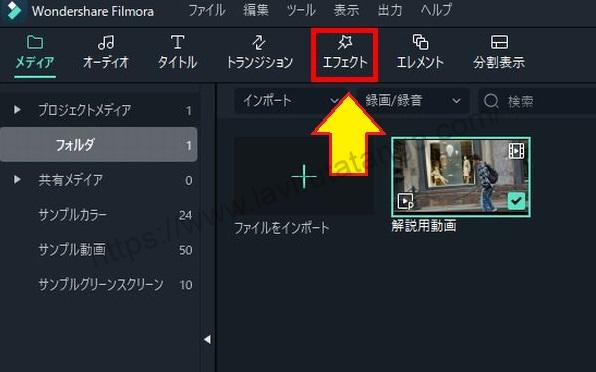
[Klik pada bagian 'Effects' dan kemudian pada 'Utilities' di kolom kiri layar.
[Klik pada bagian 'Effects' dan kemudian pada 'Utilities' di kolom kiri layar.

Seret dan jatuhkan efek [Mosaic] ke ruang kosong di atas track video 1 dalam timeline.
Jika Anda ingin menambahkan mosaik atau keburaman normal, seret dan jatuhkan efek [Mosaic] ke dalam ruang kosong di atas track video 1 dalam timeline.

Apabila efek mosaik dipilih, bingkai dengan kotak di tengah-tengah sudut atau tepi akan ditampilkan.

Seret □ untuk mencocokkan area yang ingin Anda sembunyikan dengan mozaik atau blur.
Seret □ untuk mencocokkan area yang ingin Anda sembunyikan dengan mozaik atau blur.

Klik kanan pada efek mosaik dan klik [Show properties].
Klik kanan pada efek mosaik dan klik Show properties.

Sebuah layar muncul di kiri atas layar, di mana Anda dapat menetapkan detail mosaik.

Klik pada item yang disebut 'Type' untuk memilih berbagai metode keburaman dan mosaik, tergantung preferensi Anda.

Anda juga dapat menyesuaikan keburaman dan opacity dan memeriksa kekuatan mosaik atau keburaman.

Apabila detail mosaik sudah ditetapkan, klik [OK].
Ketika detail mosaik sudah ditetapkan, klik OK.

これで、Filmora13(フィモーラ13)でモザイクやぼかしを入れが完了です。
↓ panah (tanda atau simbol)
Klik di sini untuk situs web resmi Filmora.
*Sekarang dengan jaminan uang kembali 30 hari.
ringkasan
Dalam artikel ini.Filmora13.Bagian ini menjelaskan cara membuat mozaik dan keburaman dalam
FilmorauntukDilengkapi dengan jaminan uang kembali 30 hari penuh sejak pembelian.jadi ini adalah uji coba bebas risiko.
Jika Anda benar-benar mencoba Filmora dan tidak menyukainya, Anda bisa mendapatkan pengembalian dana penuh hanya dengan mengirimkan 'Please refund.' melalui formulir kontak di situs web resmi.
Filmorajuga menawarkan kampanye diskon dari waktu ke waktu.Untuk informasi diskon terbaru, tautkan keSilakan periksa dari tautan berikut ini.
↓ panah (tanda atau simbol)
Klik di sini untuk situs web resmi Filmora.
*Sekarang dengan jaminan uang kembali 30 hari.